Volvo XC60 Bedienungsanleitung

Baujahr 2021 bis 2025
Rabatte sichern!
Entdecke Sie Ersatzteile & Zubehör speziell für Ihr Fahrzeug.
Inhaltsverzeichnis
- Vorwort/Übersicht
- 1. Halterinformationen
- 2. Ihr Volvo
- 2.1. Volvo ID
- 2.2. Typengenehmigung und Lizenzen
- 2.2.1. Lizenzvertrag für das Fahrerdisplay
- 2.2.2. Betriebserlaubnis für HomeLink
- 2.2.3. Typgenehmigung gemäß Richtlinie zu Funkanlagen
- 2.2.4. Zertifikat für Ladestation
- 2.2.5. Typgenehmigung für Funkschlüsselsystem
- 2.2.6. Akzeptieren der Nutzungsbedingungen und Datenerfassung
- 2.2.7. Information zu Stoffen auf der Kandidatenliste (C&L- Verzeichnis) gemäß REACH-Verordnung, Artikel 33.1
- 2.3. Displays und Bedienelemente auf Fahrerseite bei Linkslenkern
- 2.4. Displays und Bedienelemente auf Fahrerseite bei Rechtslenkern
- 2.5. Geräte an den Diagnoseanschluss des Fahrzeugs anschließen
- 2.6. Ablenkung des Fahrers
- 2.7. Umweltschutz
- 2.8. Erste Schritte mit Google-Diensten
- 2.9. Wechsel des Marktes bei Import oder Umzug
- 2.10. Identifizierungsnummer des Fahrzeugs anzeigen
- 2.11. Aufzeichnung von Daten
- 2.12. Internetverbindung und Entertainment
- 2.13. Wichtige Informationen zu Zubehör und Sonderausstattung
- 3. Sicherheit
- 3.1. Sicherheitsgurte
- 3.2. Airbags
- 3.3. Kindersicherheit
- 3.3.1. Befestigungspunkte für Kindersitze
- 3.3.2. Integrierter Kindersitz
- 3.3.3. Kindersicherung
- 3.3.4. Kindersicherung aktivieren und deaktivieren
- 3.3.5. Kindersicherheit
- 3.3.6. Kindersicherung
- 3.3.7. Beifahrerairbag aktivieren und deaktivieren*
- 3.4. Sicherheitsmodus
- 3.5. Sicherheit
- 3.6. Sicherheit in der Schwangerschaft
- 3.7. Whiplash Protection System
- 4. Displays und Sprachsteuerung
- 4.1. Fahrerdisplay
- 4.2. Center Display
- 4.2.1. Einstellungen
- 4.2.1.1. Benutzerdaten löschen
- 4.2.1.2. Systemeinheiten ändern
- 4.2.1.3. Systemsprache ändern
- 4.2.1.4. Einstellungen für Head-Up-Display*
- 4.2.1.5. Einstellungen zur Entriegelung
- 4.2.1.6. Geschwindigkeitsbegrenzung für den Care Key einstellen
- 4.2.1.7. Einstellungen für Verriegelungsanzeige
- 4.2.1.8. Einstellungen zur schlüssellosen Entriegelung*
- 4.2.1.9. Einstellungen der Niveauregelung*
- 4.2.2. Benutzerprofile
- 4.2.3. Display in der Mittelkonsole
- 4.2.4. Bedienung des Center Displays
- 4.2.5. Ansichten des Center Displays
- 4.2.6. Teilansichten im Center Display verwalten
- 4.2.7. Symbole in der Statusleiste des Displays in der Mittelkonsole
- 4.2.8. Apps im Center Display verschieben
- 4.2.9. Benachrichtigungen im Center Display
- 4.2.10. Tastatur im Center Display
- 4.2.11. Tastatursprache im Center Display ändern
- 4.2.12. Datum und Uhrzeit
- 4.2.13. Betriebsanleitung im Center Display durchsuchen
- 4.2.1. Einstellungen
- 4.3. Head-up-Display
- 4.4. Symbole und Mitteilungen
- 4.4.1. Meldungen zu BLIS*
- 4.4.2. Symbole und Meldungen zur Fahrdynamikregelung
- 4.4.3. Symbole und Meldungen zum System Pilot Assist*
- 4.4.4. Symbole und Meldungen zum Spurassistenten
- 4.4.5. Displayanzeige des Spurassistenten
- 4.4.6. Symbole und Meldungen zur Einparkhilfe* und Kamera*
- 4.4.7. Symbole in der Statusleiste des Displays in der Mittelkonsole
- 4.4.8. Kontroll- und Warnsymbole
- 4.4.9. Symbole und Meldungen zum Standklima*
- 4.4.10. Überhitzung von Motor und Antriebssystem
- 4.4.11. Symbole und Meldungen zum Getriebe
- 4.5. Sprachsteuerung
- 4.6. Displays und Bedienelemente auf Fahrerseite bei Linkslenkern
- 4.7. Displays und Bedienelemente auf Fahrerseite bei Rechtslenkern
- 5. Beleuchtung
- 5.1. Außenbeleuchtung
- 5.1.1. Dynamisches Kurvenlicht*
- 5.1.2. Automatisches Fernlicht
- 5.1.3. Blinker benutzen
- 5.1.4. Bremsleuchten
- 5.1.5. Nebelschlussleuchte
- 5.1.6. Nebelscheinwerfer und Kurvenlicht*
- 5.1.7. Abblendlicht
- 5.1.8. Benutzung des Fernlichts
- 5.1.9. Automatische Beleuchtung verwenden
- 5.1.10. Lichtverteilung der Scheinwerfer anpassen
- 5.1.11. Notbremsleuchten
- 5.1.12. Positionsleuchten
- 5.1.13. "Welcome Light"
- 5.1.14. Warnblinkanlage
- 5.1.15. Tagesfahrlicht
- 5.1.16. Anhängerbeleuchtung* kontrollieren
- 5.2. Innenbeleuchtung
- 5.2.1. Innenbeleuchtung
- 5.2.2. Innenbeleuchtung einstellen
- Vordere Dachhimmelbeleuchtung
- Hintere Dachhimmelbeleuchtung*
- Handschuhfachbeleuchtung
- Spiegelbeleuchtung* der Sonnenblende
- Umfeldbeleuchtung*
- Beleuchtung im Gepäckraum
- Innenbeleuchtung
- Beleuchtung der Ablagefächer in den Türen
- Beleuchtung des vorderen Getränkehalters an der Tunnelkonsole*
- 5.3. Lichtfunktionen über Center Display einstellen
- 5.4. Lichtschalter
- 5.1. Außenbeleuchtung
- 6. Fenster, Scheiben und Spiegel
- 6.1. Rückspiegel
- 6.1.1. HomeLink *
- 6.1.2. Rückspiegel
- 6.1.3. Winkel der Außenspiegel verstellen
- 6.1.4. Abblendfunktion des Rückspiegels einstellen
- 6.1.5. Gespeicherte Position von Sitzen, Außenspiegeln und Head-up-Display* anwenden
- 6.1.6. Position von Sitzen, Außenspiegeln und Head-up-Dis- play* speichern
- 6.1.7. Heckscheiben- und Außenspiegelheizung aktivieren und deaktivieren
- 6.1.8. Automatische Beheizung von Heckscheibe und Au- ßenspiegeln aktivieren und deaktivieren
- 6.2. Windschutzscheibe und Heckscheibe
- 6.2.1. Beschädigte Windschutzscheibe
- 6.2.2. Wischerblätter und Scheibenreinigungsflüssigkeit
- 6.2.3. Heckscheibenwischer und Heckscheibenwaschanlage bedienen
- 6.2.4. Regensensor verwenden
- 6.2.5. Windschutzscheiben- und Scheinwerferwaschanlage verwenden
- 6.2.6. Scheibenwischer einschalten
- 6.2.7. Heckscheiben- und Außenspiegelheizung aktivieren und deaktivieren
- 6.2.8. Automatische Beheizung von Heckscheibe und Au- ßenspiegeln aktivieren und deaktivieren
- 6.2.9. Windschutzscheibenheizung aktivieren und deaktivieren*
- 6.2.10. Automatischen Start der Windschutzscheibenhei- zung* aktivieren und deaktivieren
- Kleine Glasschäden
- Große Glasschäden
- Austausch der Windschutzscheibe
- 6.3. Seitenscheiben und Panoramadach
- 6.4. Scheiben, Glas und Spiegel
- 6.5. Einklemmschutz von Fenstern und Sonnenblenden
- 6.6. Wiederherstellungssequenz für Einklemmschutz
- 6.7. Maximale Entfrostung aktivieren und deaktivieren
- 6.1. Rückspiegel
- 7. Sitze und Lenkrad
- 7.1. Vordersitz
- 7.1.1. Klimaregelung Vordersitze
- 7.1.1.1. Sitzheizung vorn* aktivieren und deaktivieren
- 7.1.1.2. Automatischen Start der Sitzheizung* aktivieren und deaktivieren
- 7.1.1.3. Gebläsestärke an den Vordersitzen einstellen
- 7.1.1.4. Temperatur an den Vordersitzen regeln
- 7.1.1.5. Temperatur synchronisieren
- 7.1.1.6. Sitzbelüftung vorn aktivieren und deaktivieren*
- 7.1.2. Speicherfunktion Vordersitz
- 7.1.3. Vordersitz
- 7.1.4. Elektrisch verstellbarer* Vordersitz
- 7.1.5. Elektrisch verstellbaren* Vordersitz einstellen
- 7.1.6. Beifahrersitz vom Fahrersitz aus einstellen*
- 7.1.7. Manuell verstellbarer Vordersitz
- 7.1.8. Funktionsübersicht Multifunktionssitz* vorn
- 7.1.9. Einstellungen zur Massage* auf dem Vordersitz
- 7.1.10. Seitenwangen* am Vordersitz einstellen
- 7.1.11. Länge des Sitzpolsters am Vordersitz einstellen*
- 7.1.12. Lendenwirbelstütze Vordersitz* einstellen
- 7.1.1. Klimaregelung Vordersitze
- 7.2. Rücksitz
- 7.3. Lenkrad
- 7.1. Vordersitz
- 8. Klima
- 8.1. Bedienelemente der Klimaanlage
- 8.1.1. Bedienelemente der Klimaanlage im Innenraum
- 8.1.1.1. Automatische Klimaregelung aktivieren
- 8.1.1.2. Gebläsestärke an den Rücksitzen einstellen*
- 8.1.1.3. Gebläsestärke an den Vordersitzen einstellen
- 8.1.1.4. Klimaanlage ein- und ausschalten
- 8.1.1.5. Umluftbetrieb aktivieren und deaktivieren
- 8.1.1.6. Zeiteinstellung für Umluftbetrieb aktivieren und deaktivieren
- 8.1.1.7. Temperatur an den Rücksitzen regeln*
- 8.1.1.8. Temperatur an den Vordersitzen regeln
- 8.1.1.9. Temperatur synchronisieren
- 8.1.1.10. Luftverteilung ändern
- 8.1.2. Klimaregelung für Sitz und Lenkrad
- 8.1.2.1. Lenkradheizung aktivieren und deaktivieren*
- 8.1.2.2. Automatischen Start der Lenkradheizung* aktivie- ren und deaktivieren
- 8.1.2.3. Rücksitzheizung* aktivieren und deaktivieren
- 8.1.2.4. Sitzheizung vorn* aktivieren und deaktivieren
- 8.1.2.5. Automatischen Start der Sitzheizung* aktivieren und deaktivieren
- 8.1.3. Klimaregelung Fenster und Spiegel
- 8.1.3.1. Heckscheiben- und Außenspiegelheizung aktivieren und deaktivieren
- 8.1.3.2. Automatische Beheizung von Heckscheibe und Au- ßenspiegeln aktivieren und deaktivieren
- 8.1.3.3. Windschutzscheibenheizung aktivieren und deaktivieren*
- 8.1.3.4. Automatischen Start der Windschutzscheibenhei- zung* aktivieren und deaktivieren
- 8.1.3.5. Maximale Entfrostung aktivieren und deaktivieren
- 8.1.4. Bedienelemente der Klimaanlage
- 8.1.1. Bedienelemente der Klimaanlage im Innenraum
- 8.2. Luftverteilung
- 8.3. Luftqualität
- 8.4. Standklima
- 8.5. Klimaanlage
- 8.6. Wartung der Klimaanlage
- 8.7. Sitzbelüftung vorn aktivieren und deaktivieren*
- 8.8. Klimasensoren
- 8.9. Klimazonen
- 8.10. Gefühlte Temperatur
- 8.1. Bedienelemente der Klimaanlage
- 9. Schlüssel, Schlösser und Alarmanlage
- 9.1. Schlüssel
- 9.1.1. Benutzerprofile
- 9.1.2. Elektronische Wegfahrsperre
- 9.1.3. Schlüssel
- 9.1.4. Weitere Schlüssel bestellen
- 9.1.5. Batterie im Schlüssel auswechseln
- 9.1.6. Fahrzeug mit den Schlüsseltasten ver- und entriegeln
- 9.1.7. Care Key – Schlüssel mit Geschwindigkeitsbegrenzung
- 9.1.8. Geschwindigkeitsbegrenzung für den Care Key einstellen
- 9.1.9. Heckklappe mit der Schlüsseltaste entriegeln
- 9.1.10. Abnehmbares Schlüsselblatt
- 9.1.11. Fahrzeug mit dem abnehmbaren Schlüsselblatt ver- und entriegeln
- 9.1.12. Reichweite des Schlüssels
- 9.1.13. Typgenehmigung für Funkschlüsselsystem
- 9.1.14. Lage der Antennen des Start- und Schließsystems
- 9.1.15. Zündstellungen
- 9.1.16. Zündstellung auswählen
- 9.2. Ver- und Entriegelung
- 9.2.1. Schlüssellose Ver- und Entriegelung
- 9.2.1.1. Heckklappe per Fußbewegung bedienen*
- 9.2.1.2. Lage der Antennen des Start- und Schließsystems
- 9.2.1.3. Schlüssellose Ver- und Entriegelung über berüh- rungsempfindliche Flächen*
- 9.2.1.4. Schlüssellos verriegeln und entriegeln*
- 9.2.1.5. Einstellungen zur schlüssellosen Entriegelung*
- 9.2.1.6. Schließen und Verriegeln der Heckklappe durch Tastendruck*
- 9.2.1.7. Heckklappe schlüssellos entriegeln*
- 9.2.2. Schlüssel
- 9.2.3. Fahrzeug mit den Schlüsseltasten ver- und entriegeln
- 9.2.4. Einstellungen zur Entriegelung
- 9.2.5. Heckklappe mit der Schlüsseltaste entriegeln
- 9.2.6. Fahrzeug mit dem abnehmbaren Schlüsselblatt ver- und entriegeln
- 9.2.7. Automatische Verriegelung beim Anfahren
- 9.2.8. Maximalöffnung der elektrisch betätigten Heckklap- pe* einstellen
- 9.2.9. Fahrzeug aus dem Innenraum ver- und entriegeln
- 9.2.10. Heckklappe von innen entriegeln
- 9.2.11. Fahrzeug ver- und entriegeln
- 9.2.12. Kindersicherung aktivieren und deaktivieren
- 9.2.13. Bestätigungslicht bei Verriegelung
- 9.2.14. Einstellungen für Verriegelungsanzeige
- 9.2.1. Schlüssellose Ver- und Entriegelung
- 9.3. Alarmanlage
- 9.1. Schlüssel
- 10. Fahrerunterstützung
- 10.1. Tempomatfunktionen
- 10.1.1. Tempomat
- 10.1.2. Pilot Assist
- 10.1.2.1. Bremsautomatik mit Tempomatfunktionen
- 10.1.2.2. Gespeicherte Geschwindigkeit für Tempomatfunk- tionen einstellen
- 10.1.2.3. Zielwechsel mit Tempomatfunktionen
- 10.1.2.4. Pilot Assist*
- 10.1.2.5. Displayanzeige zu Pilot Assist*
- 10.1.2.6. Symbole und Meldungen zum System Pilot Assist*
- 10.1.2.7. Bereitschaftsmodus Pilot Assist*
- 10.1.2.8. Zeitabstand zum vorausfahrenden Fahrzeug einstellen
- 10.1.2.9. Unterschied zwischen Pilot Assist* und Spurassistent
- 10.1.2.10. Warnung durch die Tempomatfunktionen bei Kollisionsgefahr
- Bremsfunktion bei stockendem Verkehr und im Stand
- Automatische Aktivierung der Feststellbremse
- 10.1.3. Überholassistent
- 10.1.4. Tempomatfunktionen
- 10.1.5. Lenkradtasten für Tempomatfunktionen
- 10.1.6. Tempomatfunktionen auswählen und aktivieren
- 10.1.7. Tempomatfunktionen deaktivieren
- 10.1.8. Intelligent Speed Assist (ISA)
- 10.2. Abstandswarnung
- 10.3. Blind Spot Information
- 10.4. Cross Traffic Alert
- 10.5. Rear Collision Warning
- 10.6. Connected Safety
- 10.7. Fahrerassistenz bei Unfallgefahr
- 10.7.1. Fahrerassistenz bei Unfallgefahr
- 10.7.2. Erkennung von Hindernissen mit dem Assistenten bei Kollisionsgefahr
- 10.7.3. Möglichkeit der Geschwindigkeitsreduzierung mithil- fe des Assistenten bei Kollisionsgefahr
- 10.7.4. Symbole und Meldungen zum Assistenten bei Kollisionsgefahr
- 10.7.5. Begrenzungen für den Assistenten bei Kollisionsgefahr
- 10.7.6. Fahrerassistenz bei Unfallgefahr - Lenkunterstützung bei Ausweichmanövern
- 10.7.7. Assistent bei Kollisionsgefahr mit kreuzenden Verkehr
- 10.7.8. Assistent bei Kollisionsgefahr mit Gegenverkehr
- 10.7.9. Fahrerassistenz bei Unfallgefahr mit Fahrzeugen im toten Winkel*
- 10.7.10. Assistent bei drohendem Abkommen von der Straße
- 10.8. Driver Alert Control
- 10.9. Spurhalteassistent
- 10.10. Elektronische Stabilitätsregelung
- 10.11. Verkehrszeicheninformation
- 10.12. Parkfunktionen
- 10.12.1. Einparkhilfe
- 10.12.2. Einparkhilfekamera
- 10.13. Kamera- und Radarmodul
- 10.14. Fahrerunterstützungssystem
- 10.15. Warnungen durch verschiedene Fahrerassistenzfunktionen
- Was passiert in Ihrem Fahrzeug?
- Warnung durch Symbol, Ton, Leuchte oder Vibration
- Fahrerassistenz bei Unfallgefahr
- Spurassistent (LKA)
- Rear Collision Warning (RCW)*
- Blind Spot Information (BLIS)
- Driver Alert
- Abstandswarnung*
- Warnungen und Bremsautomatik beim Rückwärtsfahren
- Fahrdynamikregelung (ESC)
- Intelligenter Geschwindigkeitsassistent (Intelligent Speed Assist – ISA)
- 10.16. Geschwindigkeitsabhängiger Lenkwiderstand
- 10.17. Fahrbereit-Meldung
- 10.18. Automatisches Bremsen nach einer Kollision
- 10.1. Tempomatfunktionen
- 11. Anlassen und Fahren
- 11.1. Ein- und Ausschalten des Fahrzeugs
- 11.2. Alkoholsperre
- 11.3. Getriebe
- 11.4. Bremsen
- 11.5. Antriebsmodi
- 11.6. Start/Stopp-Funktion
- 11.7. Empfehlungen bei der Fahrt
- 11.7.1. Abschleppen
- 11.7.2. Bremsen auf gestreuten Straßen
- 11.7.3. Bremsen auf nassen Straßen
- 11.7.4. Parken an einer Steigung
- 11.7.5. Benzinpartikelfilter
- 11.7.6. Tankstelle
- 11.7.7. Vorbereitungen vor einer langen Fahrt
- 11.7.8. Überlastung der Startbatterie
- 11.7.9. Fahren durch Wasser
- 11.7.10. Fahren im Winter
- 11.7.11. Überhitzung von Motor und Antriebssystem
- 11.8. Anhängerzugvorrichtung und Anhänger
- 11.8.1. Zuggewichte und Stützlast
- 11.8.2. Anhängerkupplung*
- 11.8.3. Technische Daten für die Anhängerkupplung*
- 11.8.4. Fahrradträger für Anhängerzugvorrichtung*
- 11.8.5. Ein- und ausklappbare Anhängerzugvorrichtung*
- 11.8.6. Fahren mit Anhänger
- 11.8.7. Anhänger-Stabilisierungskontrolle*
- 11.8.8. Anhängerbeleuchtung* kontrollieren
- 11.9. Kraftstoff
- 11.10. Tanken
- 11.11. Abgasreinigung
- 11.12. HomeLink
- 11.13. Abschleppen und Bergen
- 11.14. Dämpfung
- 11.15. Füllstandkontrolle
- 11.16. Funktionsstörung
- 11.17. Unfall
- 12. Audio, Medien und Internet
- 12.1. Radio
- 12.2. Mediaplayer
- 12.3. Telefon
- 12.3.1. Telefonverbindung
- 12.3.2. Apple CarPlay
- 12.3.3. Android Auto
- 12.3.4. Internetverbindung über Bluetooth herstellen
- 12.3.5. Telefon
- 12.3.6. Kontakte handhaben
- 12.3.7. Telefongespräche handhaben
- 12.3.8. Textmitteilungen handhaben
- 12.3.9. Induktives Ladesystem* verwenden
- 12.3.10. Zertifikat für Ladestation
- Telefon vom Fahrzeug aus suchen
- 12.4. Apps
- 12.5. Internetverbindung
- 12.6. Audio und Medien
- 12.7. Speicherplatz auf der Festplatte
- 12.8. Audioeinstellungen
- 12.9. Medien abspielen
- 12.10. Internetverbindung und Entertainment
- 12.11. Akzeptieren der Nutzungsbedingungen und Datenerfassung
- 13. Volvo Assistance und die App Volvo Cars
- 13.1. Volvo Assistance
- 13.1.1. Volvo Assistance
- 13.1.2. Akute Hilfe über Volvo Assistance
- 13.1.3. Automatischer Unfallalarm mit Volvo Assistance
- 13.1.4. Priorisierung von Volvo Assistance oder Notrufzentrale
- 13.1.5. Gestohlenes Fahrzeug mit Volvo Assistance orten
- 13.1.6. Volvo Assistance während der Fahrt
- 13.1.7. Customer Service über Volvo Assistance
- 13.1.8. Reservebatterie für Volvo Assistance*
- 13.1.9. Volvo Assistance im Ausland
- 13.2. Volvo Cars App
- 13.2.1. Erste Schritte mit dem Volvo Cars-App*
- 13.2.2. Mit der Volvo Cars App* kompatible Geräte
- 13.2.3. Kontakt zwischen Fahrzeug und der App Volvo Cars*
- 13.2.4. Volvo Cars App*
- 13.2.5. Volvo Cars App* mit dem Fahrzeug verknüpfen
- 13.2.6. Fernstart des Fahrzeugs über die Volvo Cars App*
- 13.2.7. Verriegelungsfunktion in der Volvo Cars App*
- 13.2.8. Kurzbefehle für die Volvo Cars App*
- 13.2.9. Ferngesteuertes Einschalten der Klimaanlage mit der Volvo Cars App*
- 13.2.10. Fernstart der Luftreinigung in der Volvo Cars App*
- 13.2.11. Volvo Cars App* mit Apple Watch benutzen
- 13.2.12. Kopplung zwischen Volvo Cars App* und Fahrzeug entfernen
- 13.2.13. Halterwechsel, wenn die Volvo Cars App* mit dem Fahrzeug verbunden ist
- 13.1. Volvo Assistance
- 14. eCall
- 15. Navigation
- 15.1. Kartenaktualisierung
- 15.2. Google Maps
- 15.3. Google Maps verwenden
- 15.4. Google Maps aktualisieren
- 15.5. Einstellungen in Google Maps
- 15.6. Elektrofahrzeug-Funktionen in Google Maps
- 15.7. Google Maps auf dem Fahrerdisplay
- 15.8. Ziele in Google Maps
- 15.9. Online-Funktionen mit Google Maps
- 15.10. Wegbeschreibung in Google Maps erstellen
- 16. Räder und Reifen
- 16.1. Radwechsel
- 16.2. Reifen
- 16.3. Reifendruck
- 16.4. Provisorische Reifenabdichtung
- 16.5. Fahren im Winter
- 16.6. Reifen
- 16.7. Zugelassene Rad- und Reifengrößen
- 17. Beladung, Aufbewahrung und Innenraum
- 17.1. Beladung
- 17.1.1. Empfehlungen zur Beladung
- 17.1.2. Taschenhaken
- 17.1.3. Gepäckraumabdeckung* bedienen
- 17.1.4. Gepäckraumabdeckung anbringen und abnehmen*
- 17.1.5. Lastsicherungsösen
- 17.1.6. Gepäckraumgitter ein- und ausbauen*
- 17.1.7. Gepäcknetz* anbringen und abnehmen
- 17.1.8. Dachlast und Dachgepäckträger
- 17.1.9. Fahrradträger für Anhängerzugvorrichtung*
- 17.2. Laderaum
- 17.2.1. Gepäcknetz, Schutzgitter und Kofferraumabdeckung
- 17.2.2. Gepäckraum
- 17.2.3. Taschenhaken
- 17.2.4. Verbandskasten*
- 17.2.5. Lastsicherungsösen
- 17.2.6. Warndreieck
- 17.2.7. Heckklappe mit der Schlüsseltaste entriegeln
- 17.2.8. Maximalöffnung der elektrisch betätigten Heckklap- pe* einstellen
- 17.2.9. Heckklappe per Fußbewegung bedienen*
- 17.2.10. Heckklappe von innen entriegeln
- 17.2.11. Heckklappe schlüssellos entriegeln*
- 17.2.12. Sicherungen im Kofferraum
- Vollständig ausgezogene Stellung
- Lademodus
- 17.3. Aufbewahrung und Innenraum
- 17.4. Durchladeluke im Fond
- 17.1. Beladung
- 18. Pflege und Service
- 18.1. Wagenpflege
- 18.1.1. Innenreinigung
- 18.1.1.1. Center Display reinigen
- 18.1.1.2. Fahrerdisplay reinigen
- 18.1.1.3. Head-Up-Display* reinigen
- 18.1.1.4. Lederlenkrad reinigen
- 18.1.1.5. Sicherheitsgurte reinigen
- 18.1.1.6. Innenraum reinigen
- 18.1.1.7. Reinigung von Boden- und Einlagematten aus Stoff
- 18.1.1.8. Innenausstattung aus Kunststoff, Metall und Holz reinigen
- 18.1.1.9. Lederbezüge reinigen*
- 18.1.1.10. Textilbezüge und Dachhimmel reinigen
- 18.1.2. Außenreinigung
- 18.1.2.1. Reinigung der äußeren Lampen
- 18.1.2.2. Wischerblatt reinigen
- 18.1.2.3. Lackierung
- 18.1.2.4. Farbcodes
- 18.1.2.5. Ausbesserungen von kleineren Lackschäden
- 18.1.2.6. Reinigung von Außenflächen
- 18.1.2.7. Rostschutz
- 18.1.2.8. Waschanlage
- 18.1.2.9. Kunststoff-, Gummi- und Zierelemente außen reinigen
- 18.1.2.10. Felgen reinigen
- 18.1.2.11. Von Hand waschen
- 18.1.2.12. Hochdruckwäsche
- 18.1.2.13. Polieren und Wachsen
- 18.1.1. Innenreinigung
- 18.2. Wischerblätter und Scheibenreinigungsflüssigkeit
- 18.3. Lampenwechsel
- 18.4. Motorraum
- 18.4.1. Waschflüssigkeit nachfüllen
- 18.4.2. Technische Daten Bremsflüssigkeit
- 18.4.3. Frontklappe öffnen und schließen
- 18.4.4. Übersicht Motorraum
- 18.4.5. Kühlmittel
- 18.4.6. Kühlmittel auffüllen
- 18.4.7. Motoröl
- 18.4.8. Motoröl kontrollieren und auffüllen
- 18.4.9. Technische Daten Motoröl
- 18.4.10. Sicherungen im Motorraum
- 18.5. Werkzeuge und Zubehör
- 18.6. Sicherungen
- 18.7. Batterie
- 18.7.1. Batterie im Schlüssel auswechseln
- 18.7.2. Überlastung der Startbatterie
- 18.7.3. Starthilfe durch andere Batterie
- 18.7.4. Batterien und Stromversorgung
- 18.7.5. Recycling von Batterien
- 18.7.6. Symbole auf Batterien
- 18.7.7. Startbatterie
- 18.7.8. Unterstützungsbatterie
- Schlüssel öffnen und Batterie wechseln
- 18.8. Service
- 18.9. Wartungsempfehlungen für Kamera-, Sensor- und Radarmodule
- 18.10. Softwareaktualisierungen
- 18.11. Bremsanlage warten
- 18.12. Funktionsstörung
- 18.13. Datenübertragung zwischen Fahrzeug und Werkstatt über Wi-Fi
- 18.14. Fahrzeug anheben
- 18.1. Wagenpflege
- 19. Technische Daten
- 19.1. Maße und Gewichte
- 19.2. Technische Daten Motor
- 19.3. Technische Daten zu Flüssigkeiten und Schmiermitteln
- 19.4. Technische Daten zu Rädern und Reifen
- 19.5. Typenbezeichnungen
- 19.6. Kraftstoff-/Stromverbrauch und CO₂-Ausstoß
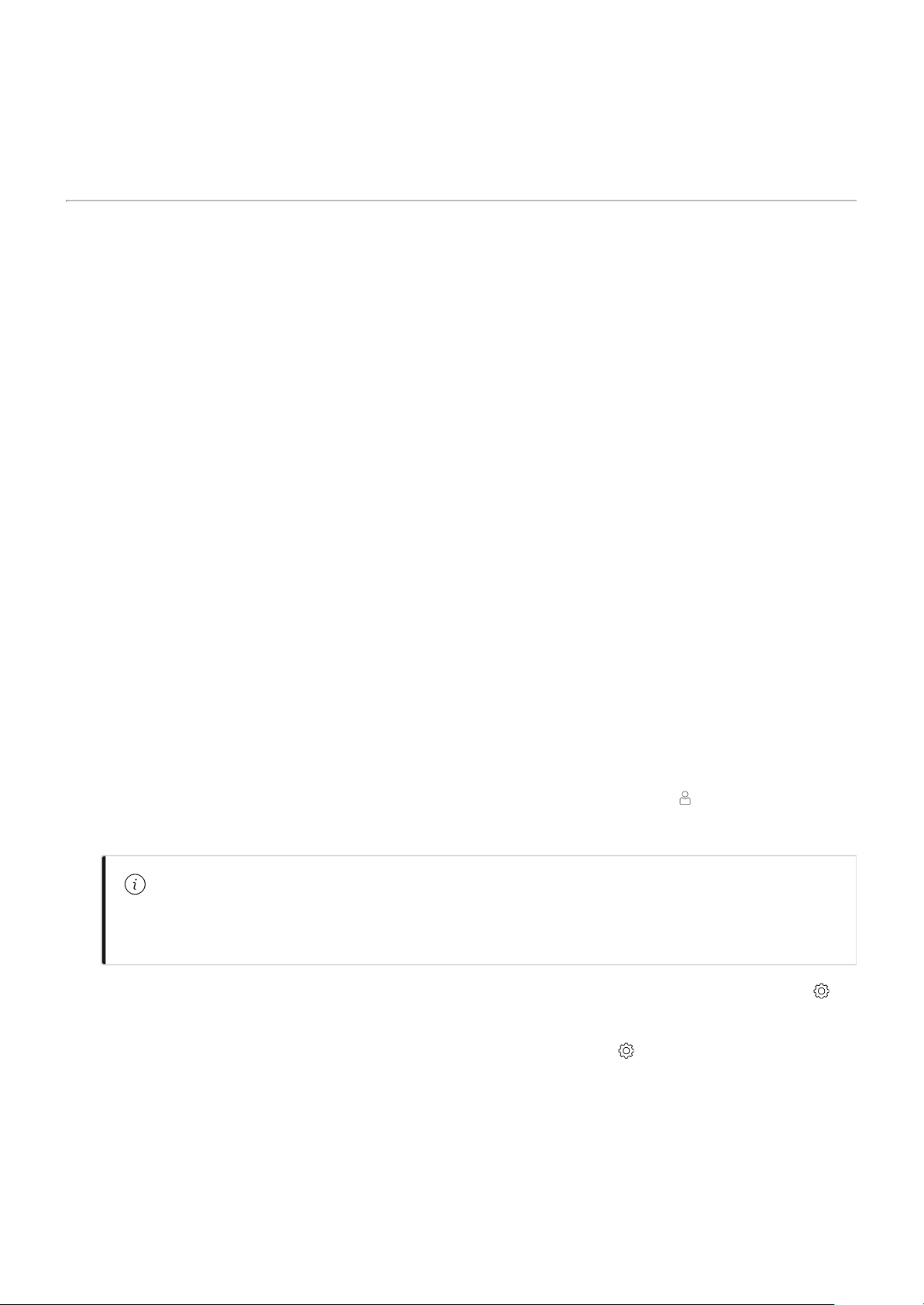
[2]
Die Voraussetzung hierfür ist, dass sowohl das Fahrzeug als auch das mobile Endgerät eine entsprechende Netzdeckung
oder sonstigen Internetanschluss haben.
[3]
Die verfügbaren Funktionen können je nach Markt und Fahrzeugmodell variieren.
13.2.5. Volvo Cars App* mit dem Fahrzeug verknüpfen
Um die Dienste der Volvo Cars App benutzen zu können, muss die App zunächst mit dem Fahrzeug verbunden
werden.
Wenn die App eines Hauptbenutzers (Administrator) mit dem Fahrzeug verbunden ist, können dem Fahrzeug weitere Benutzer
hinzugefügt werden.
Volvo Cars App mit dem Fahrzeug verknüpfen
Stellen Sie sicher, dass Ihr Fahrzeug an einem Ort mit Netzabdeckung steht und dass Ihr mobiles Endgerät über eine Internet-
verbindung verfügt.
Stellen Sie sicher, dass Sie Ihre Volvo ID und die Fahrzeug-Identifizierungsnummer zur Hand haben. Die Volvo ID kann bei der
Anmeldung in der Volvo Cars App erstellt werden, und die Fahrzeug-Identifizierungsnummer finden Sie z. B. auf der Wind-
schutzscheibe oder auf dem Center Display.
Als Hauptbenutzer (Administrator) müssen Sie sämtliche Schlüssel des Fahrzeugs dabei haben, für andere Benutzer reicht einer
der Fahrzeugschlüssel aus. Der erste Benutzer, der seine App mit dem Fahrzeug koppelt, muss als Profil des Eigentümers ange-
meldet sein und sämtliche Schlüssel des Fahrzeugs dabei haben.
Unterschied zwischen Administrator und Nicht-Administrator in der Volvo Cars App
Setzen Sie sich in das Fahrzeug.
1
Melden Sie sich in Ihrer Volvo Cars App mit Ihrer Volvo ID an und folgen den Anweisungen der App. Wenn bereits ein
Fahrzeug mit der App verbunden ist und Sie ein weiteres hinzufügen möchten, gehen Sie auf , Verknüpfte Fahrzeuge
und Fahrzeug hinzufügen.
2
Hinweis
Für eine individuelle Anpassung und optimalen Support empfiehlt es sich jedoch, dass alle Benutzer eine separate
Volvo ID erstellen.
Kontrollieren Sie, dass die Datenfreigabe für die App Volvo Cars aktiviert ist. Tippen Sie auf dem Center Display auf ,
Datenschutz, Volvo-Datenschutz-Einstellungen und schließlich App Volvo Cars.
3
Rufen Sie das Menü zur Verknüpfung der App mit dem Fahrzeug auf, indem Sie auf gehen und dort erst Profile und
dann Volvo Cars-App-Geräte auswählen.
4
Befolgen Sie die Anweisungen auf dem Center Display und in der Volvo Cars App.
5
Der Inhalt dieses Handbuchs entspricht dem Stand des Benutzerhandbuchs zum Zeitpunkt der Drucklegung und ist in Zukunft möglicherweise
nicht mehr vollständig gültig. Weitere Informationen finden Sie auf der ersten Seite mit dem vollständigen Haftungsausschluss.
604 / 812
Volltextsuche
Volvo XC60 Modelle
- XC60 (U)
- XC60 Plug-in Hybrid (U)

Benötigen Sie Hilfe?
Haben Sie eine Frage zu Ihrem Volvo und die Antwort steht nicht im Handbuch? Stellen Sie hier Ihre Frage. Geben Sie eine klare und umfassende Beschreibung des Problems und Ihrer Frage an. Je besser Ihr Problem und Ihre Frage beschrieben sind, desto einfacher ist es für andere Volvo-Besitzer, Ihnen eine gute Antwort zu geben.
Wie zufrieden sind Sie mit dieser Seite?
